Kategorie
Separátní disky pro data Nextcloud
Separátní disky pro data Nextcloud
Dalším krokem je práce s disky. V našem případě chceme aby Nextcloud používal separátní SSD např. s názvem diskA pro veškeré své data. Tyto data budou oddělené od operačního systému a databáze a od ostatních aplikací. Zároveň zde bude další SSD disk, diskB, kde bude probíhat záloha diskuA každou noc. Data z těchto disků je kdykliiv odpojit a přečíst na externím zařízení.
Co budeme potřebovat?
PiCloud - instalace viz předchozí článek
Jak na to
Zapojte SSD disky pro data, pokud jste tak už neučinili. Doporučujeme dva disky stejné velikosti. Mohou být případně i USB disky. Přihlašte se do Casa OS a spusťte Terminal (příkazový řádek v Linuxu) třetí ikonou zleva nahoře.
Nextcloud defaultně ukladá data do složky /DATA/AppData/nextcloud/var/www/html/data. My manuálně namapujeme disky do složek /DATA/AppData/nextcloud/var/www/html/diskA a /DATA/AppData/nextcloud/var/www/html/diskB a změníme konfiguraci Nextcloud aby pracoval s těmito složkami.
1) Přejděte do složky /DATA/AppData/nextcloud/var/www/html/ napsanímpříkazu do Terminálu
cd /DATA/AppData/nextcloud/var/www/html/
2) Vytvořte složky diskA a diskB
mkdir diskA
mkdir diskB
3) Zjistěte UUID vašich disků pro diskA a diskB. Opište si ID za PARTUUID.
sudo blkid
4) Editujte /etc/fstab a nastavte automatické mapování do složek v Nextcloud rootu
sudo nano /etc/fstab
a přidejte nakonec souboru dva řadky (zaměňte za vaše PARTUUID):
PARTUUID=b2dccf5xxxx /DATA/AppData/nextcloud/var/www/html/diskA ext4 nofail,defaults 0 0
PARTUUID=51a50xxxxx /DATA/AppData/nextcloud/var/www/html/diskB ext4 nofail,defaults 0 0
Uložte stisknutím CTRL+O, potvrďte Enter a vyskočte z editoru nano CTRL+X.
Restartujte Raspberry Pi.
5) Nakonec nejkomplikovanější úkol:
a) Překopírujeme obsah složky /data do složky /diskA
přepněte se do roota příkazem:
sudo -s
přejděte do složky /data (cd /data) a zkopírujte obsah příkazem:
cp -r * ../diskA
Chybí nám tam ještě jeden skrytý soubor. Zkopírujeme jej manuálně
cp .ocdata ../diskA
Finálně ještě nastavte práva pro užiavtele www-data pro složku diskA a včechny podsložky a soubory příkazem:
chown -R www-data:www-data diskA
6) Restartujte NextCloud, třeba přes ikonu v Casa OS:
NextCloud by měl najet a používat složky na separátním SSD disku. V dalším článku si ukážeme jak tento disk ještě zálohovat.

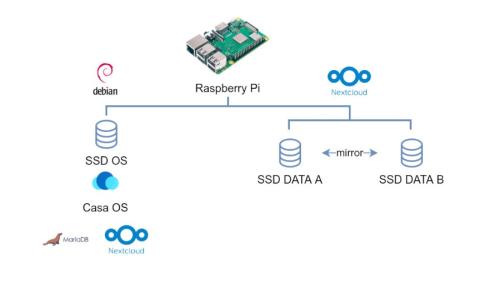
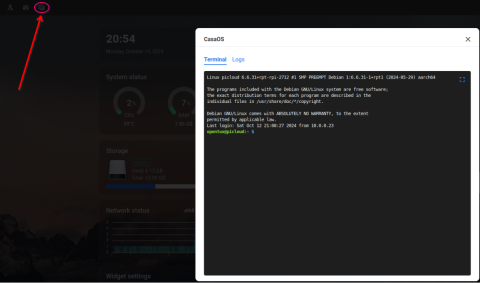
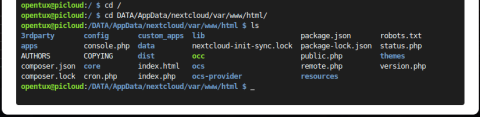
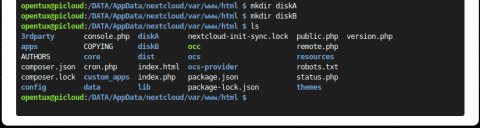
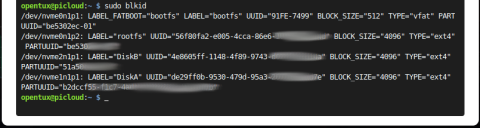
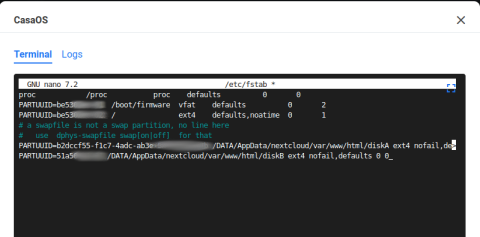

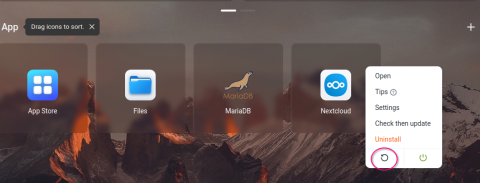









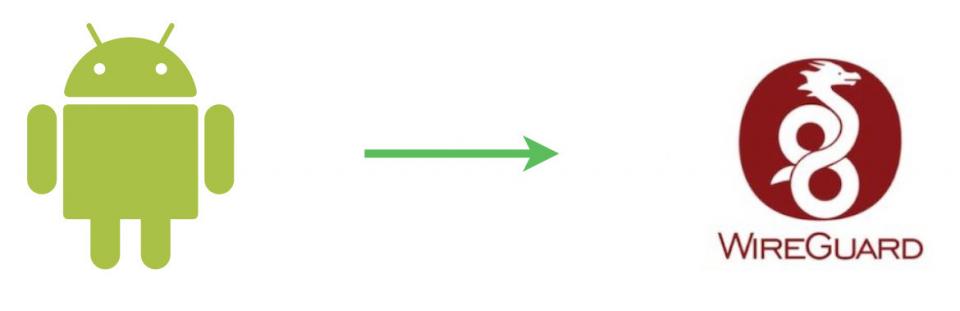
Přidat komentář